Kaip prijungti du monitorius prie kompiuterio
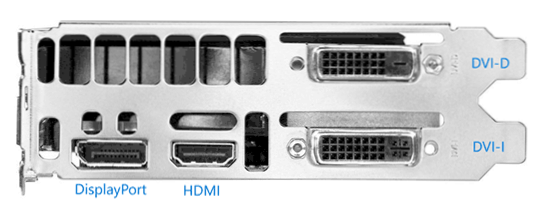
- 652
- 166
- Pete Fahey Sr.
Jei jums reikėjo prijungti du monitorius prie kompiuterio ar antrojo monitoriaus prie nešiojamojo kompiuterio - paprastai tai nėra sunku, išskyrus retais atvejais (kai turite kompiuterį su integruotu vaizdo adapteriu ir vienintele prieiga prie monitoriaus).
Šiose instrukcijose - išsamiai apie dviejų monitorių prijungimą prie kompiuterio su „Windows 10“, „8“ ir „Windows 7“, nustatant jų darbą ir galimus niuansus, su kuriais galima susidurti prijungus prisijungimą. Cm. Taip pat: kaip prijungti televizorių prie kompiuterio, kaip prijungti nešiojamąjį kompiuterį prie televizoriaus.
Antrojo monitoriaus prijungimas prie vaizdo plokštės
Norint sujungti du monitorius prie kompiuterio, jums reikia vaizdo plokštės, kuriai būtų daugiau nei ta pati išeitis, kad būtų galima prijungti monitorių, ir tai yra beveik visi šiuolaikiniai diskretiniai vaizdo plokštės „Nvidia“ ir „AMD“. Nešiojamųjų kompiuterių atveju - jie beveik visada turi HDMI, VGA jungtį arba neseniai „Thunderbolt 3“, kad būtų galima sujungti išorinį monitorių.
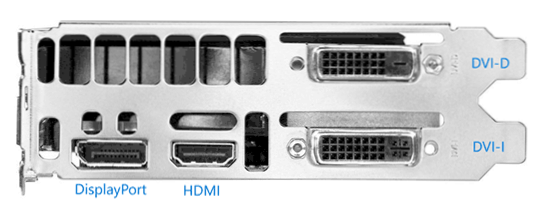
Tuo pačiu metu reikės, kad vaizdo plokštės išėjimai būtų tokie, kad jūsų monitoriaus palaiko įvesti, kitaip gali prireikti adapterių. Pvz., Jei turite du senus monitorius, turinčius tik VGA įvestį, o vaizdo plokštės - HDMI, „DisplayPort“ ir DVI rinkinys, jums reikės tinkamų adapterių (nors, ko gero, optimalesnis sprendimas bus pakaitalas monitorius).
Pastaba: Remiantis mano pastebėjimais, kai kurie pradedančiųjų vartotojai nežino, kad jų monitorius turi daugiau įvesties nei naudojamų. Net jei jūsų monitorius yra prijungtas per VGA arba DVI, atkreipkite dėmesį, galbūt yra ir kitų įėjimų galinėje pusėje, kuriuos galima naudoti, šiuo atveju turėsite įsigyti reikiamą laidą.

Taigi pradinė užduotis yra fiziškai sujungti du monitorius, naudojant turimus vaizdo plokštės išėjimus ir monitorių įvestis. Geriau tai padaryti išjungus kompiuterį, tuo tarpu taip pat bus protinga jį išjungti iš maitinimo šaltinio tinklo.
Jei neįmanoma prisijungti (nėra išvesties, įėjimų, adapterių, laidų) - verta apsvarstyti galimybę įsigyti vaizdo plokštės ar monitoriaus, tinkamo mūsų užduotims, su reikiamu įvesties rinkiniu.
Du monitorių nustatymas kompiuteryje su „Windows 10“, 8 ir „Windows 7“
Įjungus kompiuterį su dviem monitoriais, prijungtais prie jo. Tačiau gali paaiškėti, kad per pirmąją apkrovą vaizdas nebus monitoriuje, į kurį jis paprastai rodomas.
Po pirmojo paleidimo išlieka tik sukonfigūruoti dviejų monitorių veikimo režimą, o „Windows“ palaiko šiuos režimus:
- Ekrano dubliavimasis - tas pats vaizdas rodomas abiejuose monitoriuose. Tokiu atveju, jei skiriasi fizinė monitorių skiriamoji geba, problemos yra įmanomos, kai viename iš jų vaizdas sulieja, nes abiejų monitorių ekrano kopijavimas, sistema nustato tą pačią skiriamąją gebą (ir pakeiskite, kad tai neveiks ).
- Vaizdo išvestis tik vienas iš monitorių.
- Išplėskite ekranus - renkantis šią dviejų monitorių veikimo parinktį, „Windows“ darbalaukis „išplečia“ dviem ekranais, T.e. Antrame monitoriuje yra darbalaukio tęsinys.
Veikimo režimų sąranka atliekama „Windows“ ekrano parametruose:
- „Windows 10“ ir 8. Renkantis „išplėsti“, gali paaiškėti, kad darbalaukis „išsiplėtė neteisinga kryptimi“. Tokiu atveju eikite į parametrus - System - Ekraną, pasirinkite monitorių, kuris yra fiziškai kairėje, ir nustatykite ženklą „Padarykite pagrindinį ekraną“.
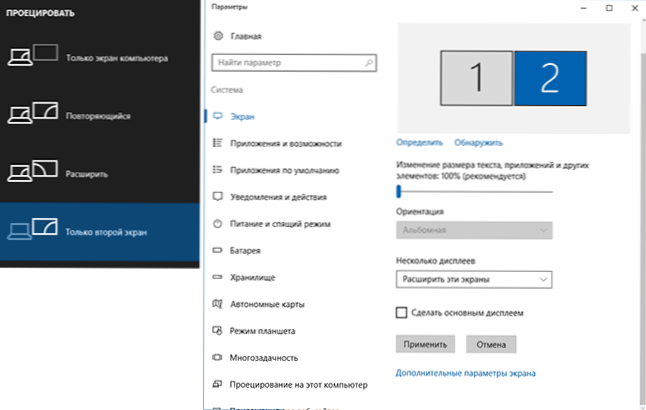
- „Windows 7“ (taip pat galima padaryti „Windows 8“) pereiti prie valdymo skydelio skiriamosios gebos parametrų, o lauke „Keletas ekranų“ nustatykite norimą veikimo režimą. Rinkdamiesi „išplėsti šiuos ekranus“, gali paaiškėti, kad darbalaukio dalys yra „sumišusios“ vietose. Tokiu atveju pasirinkite monitorių, kuris fiziškai yra kairėje ekranų parametruose ir spustelėkite „Padarykite pagrindinį ekraną“.
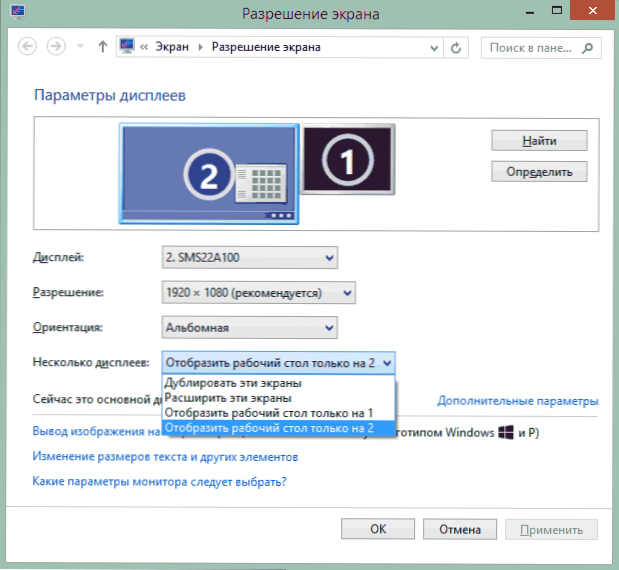
Visais atvejais, jei turite problemų dėl vaizdo aiškumo, įsitikinkite, kad kiekvienam monitoriui yra nustatyta jo fizinė ekrano skiriamoji geba (žr. Žr. Kaip pakeisti „Windows 10“ ekrano skiriamąją gebą, kaip pakeisti ekrano skiriamąją gebą „Windows 7“ ir „8“).
Papildoma informacija
Pabaigoje - keli papildomi taškai, kurie gali būti naudingi prijungiant du monitorius arba tiesiog gauti informaciją.
- Kai kurie grafiniai adapteriai (ypač „Intel“) tvarkyklėse turi savo parametrus, kad sukonfigūruotų kelių monitorių veikimą.
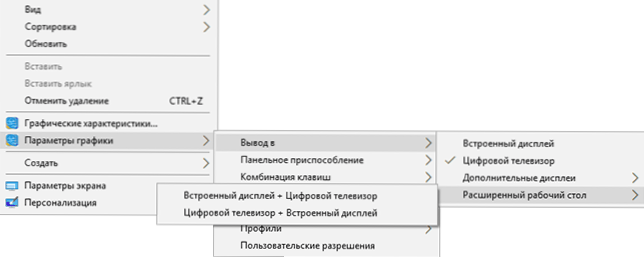
- Norėdami „išplėsti ekranus“, užduočių juostą galima rasti dviejuose monitoriuose tuo pačiu metu tik „Windows“ ankstesnėse versijose, tai įgyvendinama tik naudojant trečiosios partijos programas.
- Jei nešiojamajame kompiuteryje arba kompiuteryje yra „Thunderbolt 3“ išvestis arba kompiuteryje su integruotais vaizdo įrašais, galite jį naudoti norėdami prijungti kelis monitorius: Kol kas tokių monitorių nėra daug (bet netrukus jie bus ir gali būti sujungti „nuosekliai“, prie Kitas), bet tada yra įrenginių, kurie yra dažikliai, sujungti per „Thunderbolt 3“ (USB-C pavidalu) ir turi keletą išėjimų monitoriams („Dell Thunderbolt“ doko vaizde, skirtoje „Dell“ nešiojamiesiems kompiuteriams, bet ir suderinamas ne tik su jais).

- Jei jūsų užduotis yra dubliuoti vaizdą dviejuose monitoriuose, tuo tarpu kompiuteryje yra tik vienas monitoriaus (integruoto vaizdo įrašo) išvestis, šiems tikslams galite rasti nebrangų skirstytuvą (šaką). Tiesiog ieškokite VGA, DVI ar HDMI skirstytuvo, atsižvelgiant į galimą išėjimą.
Manau, kad jūs galite užpildyti. Jei yra klausimų, kažkas neaišku ar neveikia - palikite komentarus (jei įmanoma, detaliai), bandysiu padėti.
- « Kaip atidaryti „Winmail“.Dat
- Kaip pakeisti „Flash Drive“ raidę arba priskirti nuolatinę USB disko raidę »

